Poznámka: Tento článek svou práci splnil a brzy zmizí. Abychom předešli strastem s hláškou „Stránka nebyla nalezena“, odebíráme odkazy, o kterých víme. Pokud jste na tuto stránku vytvořili nějaké odkazy, odeberte je prosím. Společně tak zajistíme lepší orientaci na webu.
Rozložení s předsazením ovlivňuje rozložení všech polí pod vybraným polem. I když se dá k vytvoření organizačního diagramu použít i jiné rozložení hierarchie, rozložení s předsazením jsou dostupná jedině v rozloženích organizačního diagramu.
Pokud máte ve svojí prezentaci organizační diagram, můžete změnit rozložení. Pokud organizační diagram nemáte, tady je postup, jak ho vytvořit.
-
V organizačním diagramu klikněte na pole, u kterého chcete použít rozložení s předsazením. V následujících příkladech vybrali jsme pole nadřízený a rozložení se použije na pole pod tímto polem.
-
Na kartě Návrh obrázku SmartArt klikněte na Rozložení a udělejte jednu z následujících věcí:
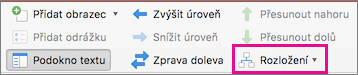
Poznámky:
-
Pokud kartu Návrh obrázku SmartArt nevidíte, ověřte, že jste vybrali obrázek SmartArt.
-
Pokud není tlačítko rozložení povolené, je pravděpodobné, že jste neklepli na pole v grafu. Ujistěte se, že jste provedli krok 1.
-
Jestliže chcete všechna pole pod vybraným polem zarovnat na střed, klikněte na položku Standardní.
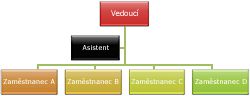
Poznámka: Obrazec asistent je zvláštní případ a není na něm ovlivněno rozložením předsazení. Při změně rozložení předsazení se změní uspořádání pouze dalších polí pod vybraným polem ("vedoucí" v těchto příkladech).
-
Chcete-li zarovnat vybrané pole nad ostatní pole na střed a uspořádat pole pod ním vodorovně se dvěma poli v každém řádku, klikněte na položku Obojí.
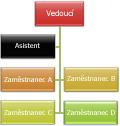
-
Jestliže chcete umístit vybrané pole napravo od polí pod ním a pole pod ním zarovnat svisle zleva, klikněte na položku Předsazení zleva.
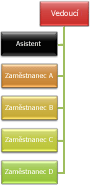
-
Jestliže chcete umístit vybrané pole nalevo od polí pod ním a pole pod ním zarovnat svisle zprava, klikněte na položku Předsazení zprava.
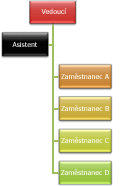
-










